-
Win10如何使用内置放大镜
- 时间:2025-07-12 来源:admin 人气:
Win10很人性化,轻松使用为用户提供了阅读器“讲述人”,还为老人等视力不好的群体提供了放大镜功能,让用户轻松使用Win10。如何使用Win10系统自带的放大镜功能呢?
我们点击win10的“开始”菜单
我们选择“电脑设置”
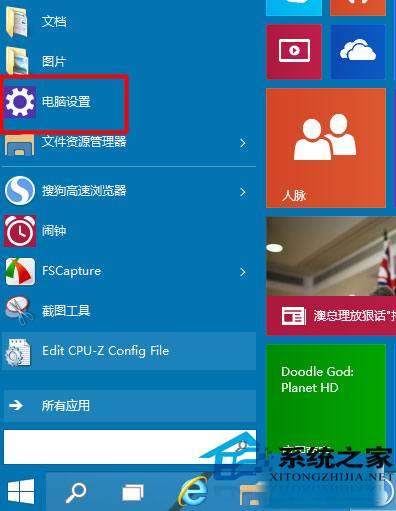
在电脑设置中我们选择“轻松使用”
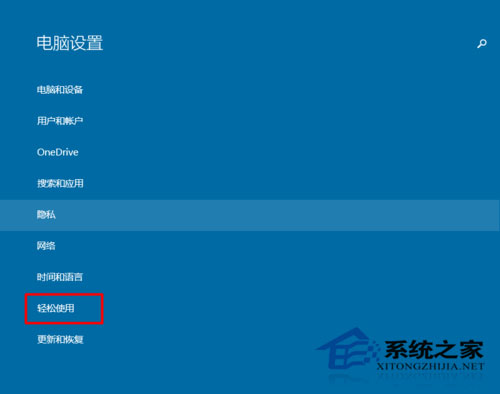
在“轻松使用”中我们选择“放大镜”
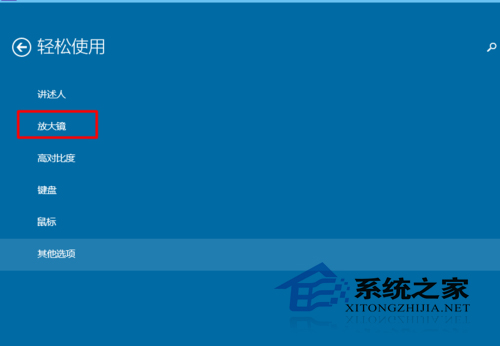
相关文章
-
 新年快到了,公司举行了一场文艺汇演,当然是把节目和过程都拍摄下来,但是领导想刻录成光盘发给每个员工做纪念。Win10系统如何刻录光盘呢? ...2025-07-12 07.07.02
新年快到了,公司举行了一场文艺汇演,当然是把节目和过程都拍摄下来,但是领导想刻录成光盘发给每个员工做纪念。Win10系统如何刻录光盘呢? ...2025-07-12 07.07.02 -
 秒表,常用的测时仪器,运动或者考试时经常会用到。Win10自身带来了秒表程序,这个程序在哪里?如何打开?如何使用? 如何打开 我们点击左下...2025-07-12 07.07.01
秒表,常用的测时仪器,运动或者考试时经常会用到。Win10自身带来了秒表程序,这个程序在哪里?如何打开?如何使用? 如何打开 我们点击左下...2025-07-12 07.07.01 -
 计算机的设备分很多种,如存储设备、输出设备等。win10预览版里面总有些设备用不上,在哪里查看Win10的设备?如何删除不用的设备? 点击开始:...2025-07-12 07.07.58
计算机的设备分很多种,如存储设备、输出设备等。win10预览版里面总有些设备用不上,在哪里查看Win10的设备?如何删除不用的设备? 点击开始:...2025-07-12 07.07.58 -
 此前我们介绍过《如何在Win10系统下开启文件历史记录功能》,但是文件历史记录功能的具体使用方法并没有介绍。下面我们来看看如何用它来还原误...2025-07-12 07.07.57
此前我们介绍过《如何在Win10系统下开启文件历史记录功能》,但是文件历史记录功能的具体使用方法并没有介绍。下面我们来看看如何用它来还原误...2025-07-12 07.07.57 -
 有网友用上Win10系统以后,反馈了一个问题,那就是Win10系统桌面偶尔会出现存在多个这台电脑图标的现象,有时又自动消失。这种情况该怎么解决呢...2025-07-12 07.07.55
有网友用上Win10系统以后,反馈了一个问题,那就是Win10系统桌面偶尔会出现存在多个这台电脑图标的现象,有时又自动消失。这种情况该怎么解决呢...2025-07-12 07.07.55